Comment faire ? Instagram ne s'ouvre pas
Cet article discutera des raisons pour lesquelles votre application Instagram ne s'ouvre pas et comment résoudre les problèmes. Parfois, l'application Instagram se bloque encore et encore sans s'ouvrir. Que vous utilisiez des appareils Android ou iPhone, l'application Instagram qui ne s'ouvre pas ou qui ne fonctionne pas est un problème que vous ne pouvez pas éviter, mais il est facile à résoudre.
Le fait que l'application Instagram ne s'ouvre pas peut être dû à plusieurs raisons. Discutons des raisons pour lesquelles une application Instagram ne s'ouvre pas et des solutions en détail.
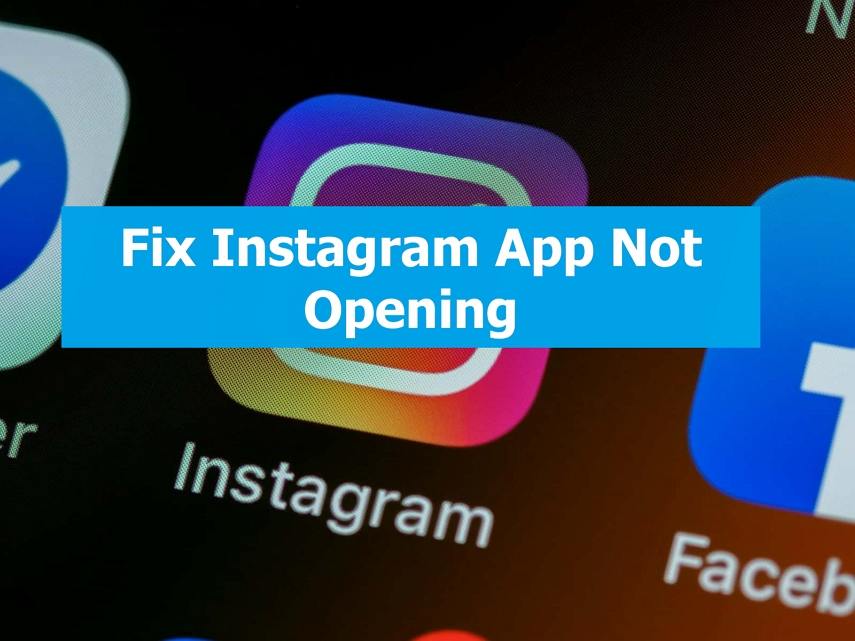
Partie 1. Étapes pour résoudre le problème de l'application Instagram s'ouvre pas sur Android/iPhone
Si vous avez essayé d'ouvrir l'application Instagram et qu'elle ne s'est pas ouverte, ou qu'elle s'est arrêtée avant de s'ouvrir complètement, il y a des causes sous-jacentes. Essayez de dépanner l'application avant de tenter de résoudre le problème avec des solutions détaillées.
Étape 1 : Vérifier l'état du serveur Instagram
Avant de commencer à modifier l'appareil, Internet ou l'application, vérifiez d'abord si les serveurs de l'application Instagram fonctionnent correctement. Les applications Instagram ne s'ouvriront pas lorsque les serveurs Instagram sont hors ligne. Pour vérifier l'état du serveur Instagram, il existe des outils en ligne gratuits que vous pouvez utiliser comme downforeveryoneorjustme.com et Downdetector.
Il n'y a pas de solution pour Instagram qui ne s'ouvre pas de votre côté lorsque les serveurs sont hors ligne. Ce sont les ingénieurs serveurs d'Instagram qui peuvent restaurer les serveurs Instagram. Attendez que les serveurs de l'application commencent à fonctionner correctement, puis ouvrez-les.
Étape 2 : Vider le cache d'Instagram
Si vous avez navigué pendant un certain temps, il se peut que le cache de navigation ait occupé une quantité significative d'espace de stockage sur le smartphone. Les smartphones dont l'espace de stockage est occupé principalement à plus de 80 % ont tendance à se bloquer lorsque vous ouvrez des applications, et cela s'applique également à Instagram.
Accédez maintenant à l'espace de stockage de votre appareil et vérifiez la quantité d'espace de stockage restant et la quantité de données mises en cache.
Comment vider les données mises en cache sur Android :
- Ouvrez "Paramètres" dans l'application, puis allez dans "Applications". Sous "Voir toutes les applications", trouvez l'application Instagram.
- Cliquez sur "Stockage et cache" et appuyez sur "Vider le cache".
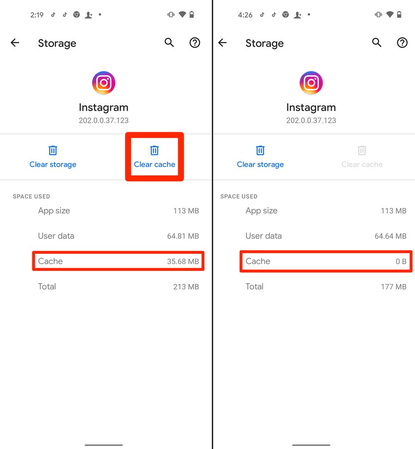
Comment vider le cache d'Instagram sur iPhone :
Ouvrez l'application "Paramètres", sélectionnez "Général" puis choisissez "Stockage iPhone". Ensuite, cliquez sur Instagram, puis appuyez sur "Décharger l'application". Enfin, réinstallez l'application Instagram et essayez de l'ouvrir.
Solution 3 : Débloquer l'application Instagram gelée
Votre téléphone a-t-il la fonction de gel ? Cette fonction permet de geler les applications indésirables pour améliorer les performances de l'appareil et empêche également une application de fonctionner en arrière-plan. Vous avez peut-être gelé accidentellement l'application Instagram, et c'est pourquoi elle ne s'ouvre pas ou ne fonctionne pas.
Il existe différentes manières de dégeler les applications gelées sur votre appareil : Pour dégeler une application gelée :
- Forcer l'arrêt : Allez dans "Paramètres", puis "Applications" et choisissez "Instagram", puis cliquez sur "Forcer l'arrêt".
- Redémarrer le téléphone : Pour redémarrer votre téléphone, appuyez sur le bouton "Éteindre", puis après l'avoir complètement éteint, redémarrez-le.
- Réinstaller l'application : Pour désinstaller l'application Instagram, maintenez appuyée l'application et choisissez "Désinstaller". Maintenant, réinstallez l'application.
Solution 4 : Mettre à jour l'application Instagram obsolète
Toute application obsolète rencontrera des problèmes de fonctionnement. Le problème de l'application Instagram qui ne s'ouvre pas peut être dû à une version obsolète. Mettre à jour l'application Instagram peut être la solution à votre problème.
Pour mettre à jour une application obsolète, ouvrez le Play Store ou l'App Store sur votre appareil, puis recherchez Instagram. S'il y a une mise à jour disponible, appuyez sur le bouton "Mettre à jour" pour mettre à jour l'application vers sa dernière version. Maintenant, ouvrez l'application Instagram pour voir si le problème est résolu.

Solution 5 : Activer les autorisations de l'application
Bien que les contrôles d'autorisation d'accès aident à empêcher les applications malveillantes d'accéder aux informations personnelles, ils peuvent également provoquer des dysfonctionnements de l'application. Si vous avez désactivé les autorisations de l'application, vous devez les activer maintenant. Les autorisations de l'application garantissent le bon fonctionnement de l'application Instagram.
Pour activer les autorisations de l'application sur Android, allez dans "Paramètres", appuyez sur "Applications" et sélectionnez "Instagram". Ensuite, cliquez sur "Autorisations" et accordez toutes les autorisations, y compris le microphone, la localisation et la caméra.
Partie 2. Étapes pour résoudre le problème Instagram ne s'ouvre plus sur Web/Chrome
Si Instagram ne fonctionne pas ou ne s'ouvre pas sur le web, vous pouvez suivre les étapes ci-dessous pour le dépanner.
Méthode 1 : Vider le cache du navigateur
- Cliquez sur les trois points verticaux dans le coin supérieur droit.
- Sélectionnez "Plus d'outils" et choisissez "Effacer les données de navigation".
- Choisissez une plage de temps, cochez les cases nécessaires et cliquez sur "Effacer les données".
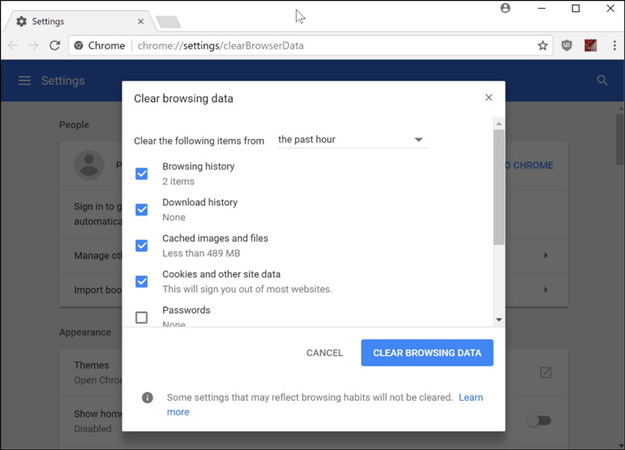
Méthode 2 : Désactiver les extensions de Google Chrome
- Cliquez sur l'icône "Extensions" en haut à droite et sélectionnez "Gérer les extensions".
- Basculer l'interrupteur pour désactiver une extension.
Méthode 3 : Mettre à jour Google Chrome
- Cliquez sur les trois points verticaux dans le coin supérieur droit.
- Allez dans "Paramètres" et cliquez sur "À propos de Chrome".
- Chrome vérifiera automatiquement les mises à jour et les installera.
Méthode 4 : Vider le cache DNS
- Tapez "cmd" dans la barre de recherche et ouvrez-le en tant qu'administrateur.
- Tapez ipconfig /flushdns et appuyez sur Entrée.
Méthode 5 : Réinstaller Google Chrome
- Appuyez sur Win + I pour ouvrir "Paramètres" et allez dans "Applications".
- Cliquez sur Google Chrome et sélectionnez "Désinstaller".
- Téléchargez et réinstallez Chrome.
Méthode 6 : Essayer un autre navigateur
- Vous pouvez également ouvrir Instagram sur Microsoft Edge ou Firefox sur votre PC.
Partie 3. Conseil Pro : Télécharger des vidéos et des photos Instagram lorsque Instagram ne s'ouvre pas
Instagram est sans aucun doute une application intéressante. Et lorsque l'application Instagram ne s'ouvre pas sur votre appareil, il est évident que vous ne pouvez pas accéder normalement aux vidéos, reels, photos et publications intéressants d'Instagram. Télécharger des reels IG dans la galerie, des vidéos ou des histoires vous permettra de les regarder hors ligne à tout moment.
HitPaw Convertisseur Vidéo est le meilleur téléchargeur Instagram pour télécharger des reels, des histoires, des vidéos, des profils et des photos même lorsque l'application Instagram ne se charge pas.
HitPaw Convertisseur Vidéo - Solutions vidéo tout-en-un pour Windows & Mac
Vérifié. 254 145 personnes l'ont téléchargé.
- Téléchargez des vidéos, photos et Reels Instagram sans perte de qualité
- Entrez l'URL ou le nom d'utilisateur Instagram pour télécharger des fichiers
- Convertissez des vidéos et photos dans n'importe quel autre format
- Vitesse de téléchargement et de conversion 120X plus rapide
Sécurisé et Vérifié. 254 145 personnes l'ont téléchargé.
Comment télécharger des vidéos, reels et photos Instagram
Étape 1.Téléchargez et installez HitPaw Convertisseur Vidéo sur Windows et Mac. Ensuite, cliquez sur "Boîte à outils", puis choisissez la fonctionnalité "Téléchargeur Instagram".

Étape 2.Dans le Téléchargeur Instagram, vous pouvez entrer un nom d'utilisateur Instagram dans la zone de recherche et cliquer sur le bouton d'analyse pour commencer à parser les informations. Cela ne nécessite pas d'ouvrir l'application Instagram.

Si vous pouvez vous connecter à Instagram, vous pouvez copier et coller un lien de reel ou de tag Instagram pour l'analyser.

Étape 3.Choisissez les vidéos, reels, histoires et photos à télécharger, puis cliquez sur le bouton "Télécharger" pour commencer le téléchargement.

Conclusion
Lorsque l'application Instagram ne se charge pas, ne s'ouvre pas ou ne fonctionne pas, vérifiez d'abord l'état du serveur IG, et si tout va bien, redémarrez le téléphone. Si Instagram ne s'ouvre pas, mettez-le à jour s'il y a une mise à jour disponible. Si le problème persiste, utilisez le téléchargeur Instagram - HitPaw Convertisseur Vidéo, pour télécharger le contenu Instagram dont vous avez besoin pour le visionner sur un ordinateur.


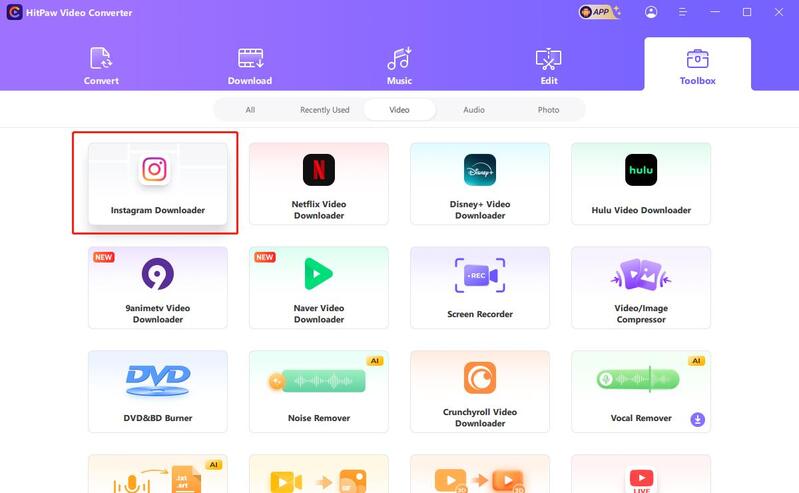
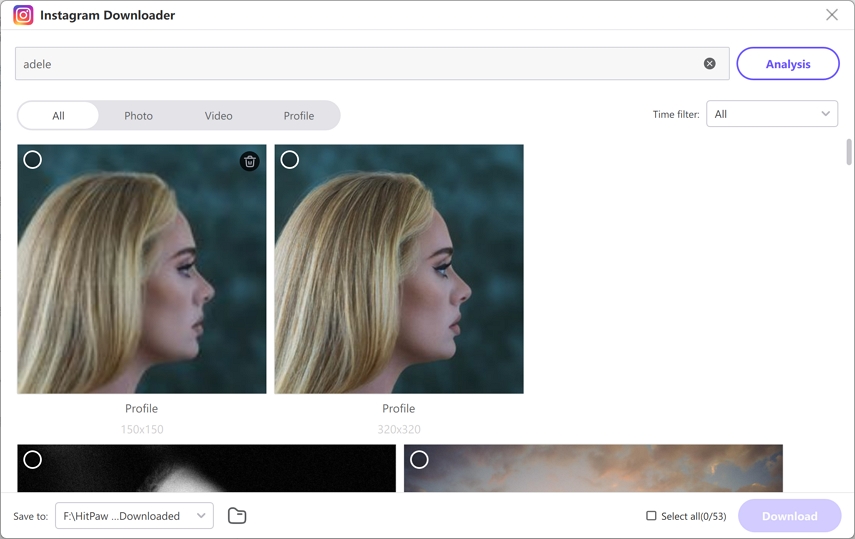
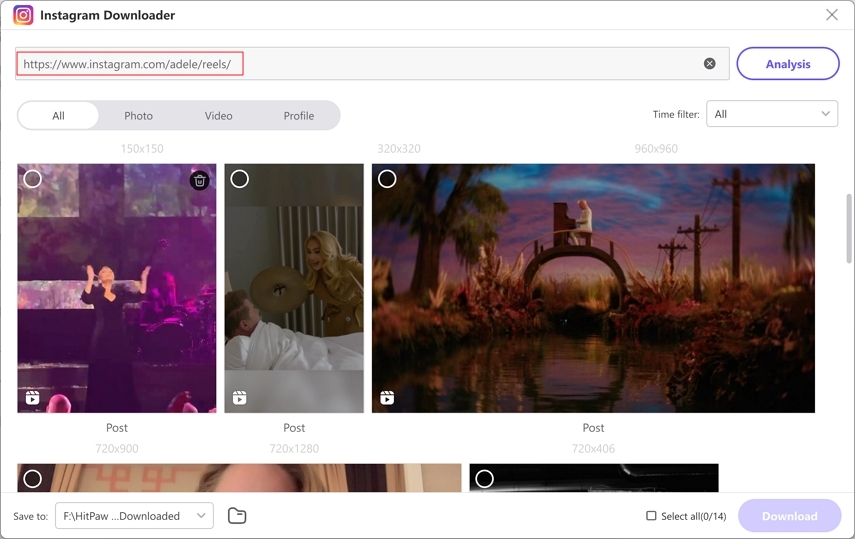
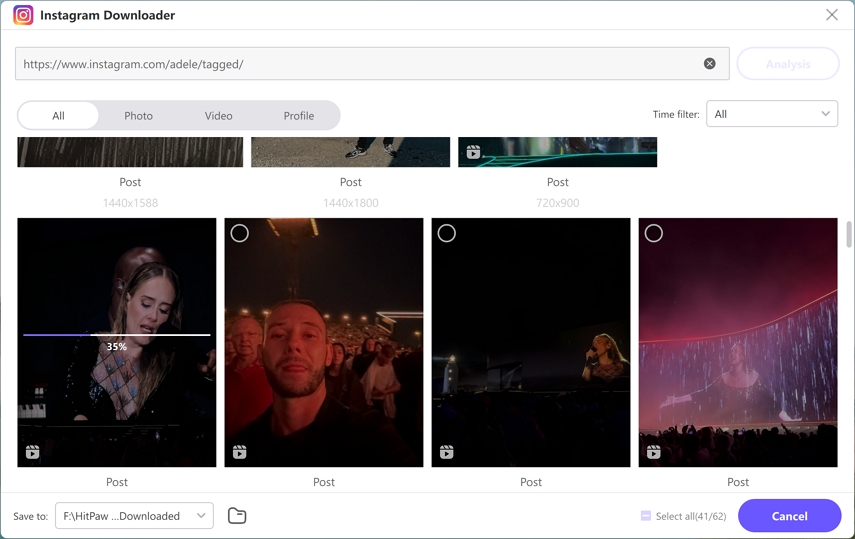





 HitPaw VikPea
HitPaw VikPea HitPaw VoicePea
HitPaw VoicePea HitPaw FotorPea
HitPaw FotorPea


Partager cet article :
Donnez une note du produit :
Clément Poulain
Auteur en chef
Je travaille en freelance depuis plus de 7 ans. Cela m'impressionne toujours quand je trouve de nouvelles choses et les dernières connaissances. Je pense que la vie est illimitée mais je ne connais pas de limites.
Voir tous les articlesLaissez un avis
Donnez votre avis pour les articles HitPaw